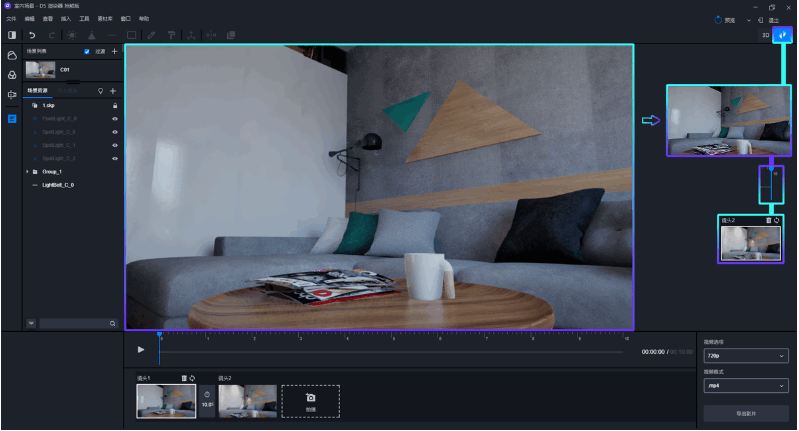D5 Render(D5渲染器) v1.7.1 官方版
D5 Render是一款强大的图像渲染软件,该软件是根据最新的TURING RTX显卡的硬件架构所打造,并且在这款软件中使用了最新的混合实时渲染管线技术,能够将RTX 显卡的性能发挥到极致,为设计师带来极佳的设计体验;这款软件采用全中文界面,并且针对在设计中的实用性,将一些复杂的渲染流程进行了优化,这不仅让用户可以轻松的使用它进行图像设计,还能够提升用户的设计效率;D5 Render在新推出的渲染工具中占据绝对的上风,这得益于它强大的渲染功能以及为客户服务的理念价值,对这款软件感兴趣的用户不妨下载体验一下,相信它会为您带来不一样的感受。
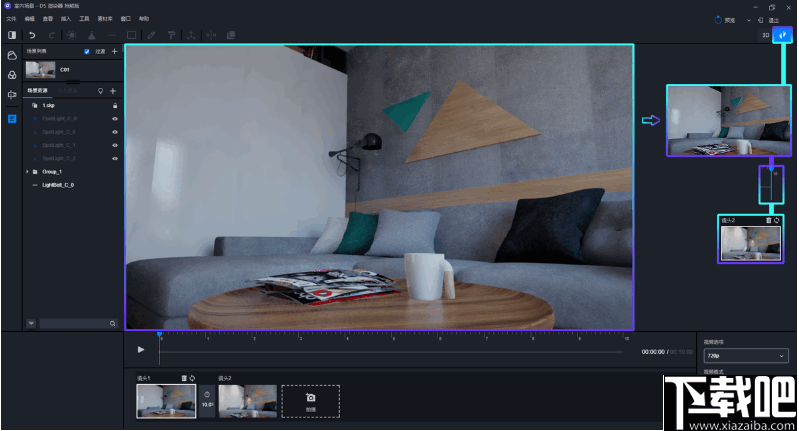
软件功能
实时互动
材料可以调节您所见即所得,全局照明迅速累积,物理上正确的视觉反馈,Ai降噪以及像图形设计一样直观的3D设计体验,这是D5渲染器可以带给用户的巨大价值。
动画生成速度提高10倍
高质量的建筑动画现在被广泛使用。与静态图像相比,动画可以更好地帮助设计人员表达设计方案。 NVIDIA RTX技术为D5渲染器提供强大的加速性能,更快地计算和缓存全局光线,反射,阴影,环境蒙版和其他数据,并在几分钟内生成高质量的动画电影。
AI可以分配
在实时光线追踪的基础上,D5渲染器还充分发挥了RTX图形卡对AI降噪器的ACCELERATION性能。针对用户编辑交互和最终导出渲染结果的两种不同要求,D5渲染器配备了两种不同的AI噪声抑制器,不仅满足了实时交互的高效性和现实性,还满足了对优雅的高要求。最终输出中没有噪点的图像质量。
插件与独立软件
D5渲染器的独立软件形式可以最大程度地解决不同建模软件带来的格式兼容性问题,材质匹配问题,动画编辑问题等。将不同来源的模型导入D5渲染器后,用户可以体验到统一而完整的渲染,动画制作,资产管理,材质编辑等功能,从而使工作流畅直观。
该插件形式在设计修改和实时同步方面具有优势,并且D5还将在将来开发,并且将与当前的D5渲染器形式兼容。
在Global Asset Creative Studio的帮助下
不同地区需要不同的资产来实现设计性能。高精度资产模型可以有效地加快工作流程,使设计背景易于掌握,并完全说明方案和设计者的想法。 D5与许多知名工作室合作,为用户带来了丰富的2D和3D内容资产。
软件特色
1、为设计师提供强大的渲染功能,帮助设计师更好的完成设计。
2、丰富的渲染效果素材,让您在处理图像的时候更加的高效。
3、拥有丰富的图像处理功能,高效且快速的对您的设计进行优化。
4、全中文支持,使用方式简单,不需要专业的学习这款软件。
5、用户可以使用正交视图以及透视视图以改变浏览方式。
6、通过该工具能够让您的设计更加具有质感,并且拥有丰富的照明效果。
7、完全按照物理知识进行渲染,管线的投射和追踪都不会违反自然规则。
8、加深图片的效果,让图像变得更加的精美有特色。
9、用户除了可以使用软件内置的素材之外,还可以自定义添加更多本地素材。
10、让用户的设计图有一种耳目一新的感觉,提升谈单的成功率。
11、拥有光栅化渲染技术,为建筑室内设计表现带来前所未有的渲染体验。
12、它能够作为插件完美的兼容在其它的专业的设计软件中使用。
使用方法
1、下载并安装软件,完成安装之后启动软件,软件会在使用之前要求检测计算机的硬件。
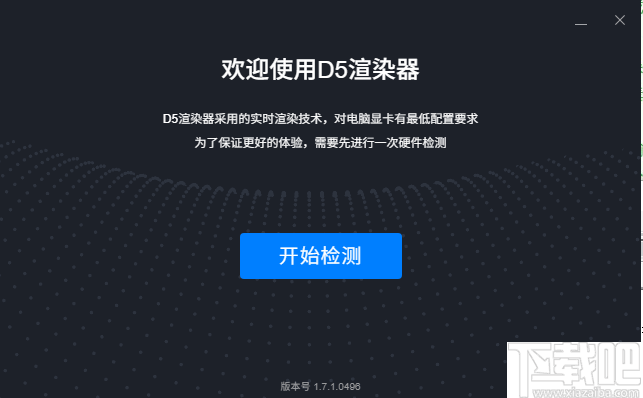
2、硬件检测完成之后,用户就可以启动软件,如果检测失败,则说明您的计算机不能使用这款软件。
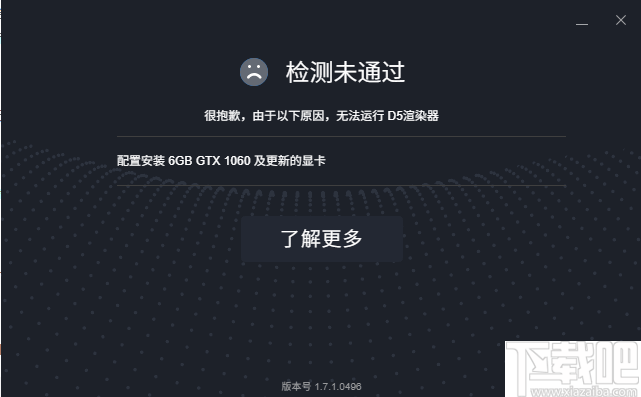
3、为了使用此软件使动画发光,请首先确定所需的镜头动态力和动画的持续时间,例如向前移动10秒钟的镜头。
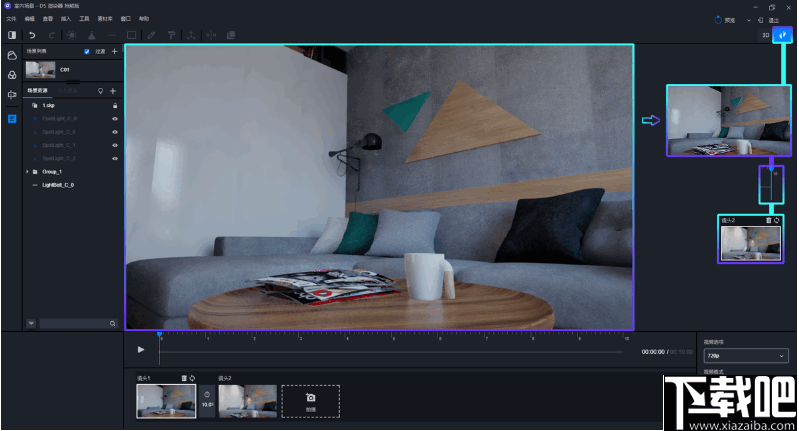
4、保持要打开和关闭的灯光可见
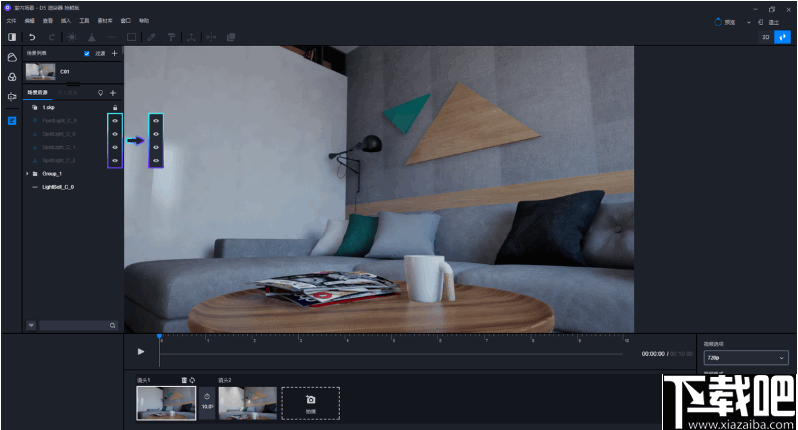
5、选择要设置动画的每个光源,在时间轴的开始处将光源开关设置为“关”,将关键帧拖动到要打开光源的位置,然后将光源开关设置为“开”。 ”。
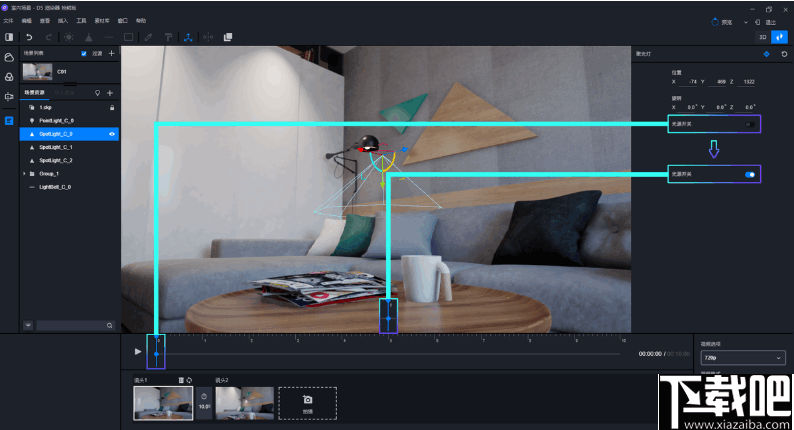
6.通过这些操作,我们在视频中获得了“打开灯”的效果。 同样,制作关闭灯光动画的想法也是一样的。
7、然后为关闭灯光的动画添加相应的想法,例如太阳的亮度,高度角,方位角,色温变化,天空亮度,色温变化等。
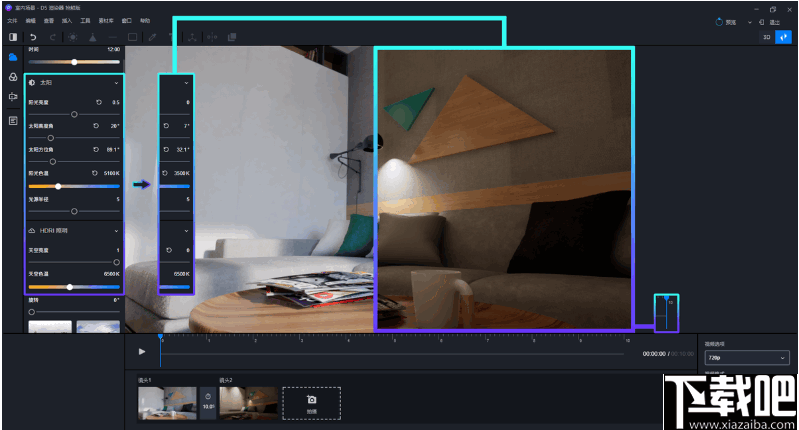
官方教程
导入模型
创建或打开项目
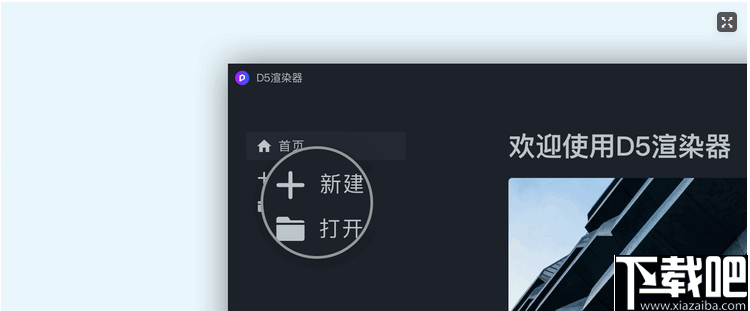
在D5渲染器的欢迎页,我们提供了打开和新建两种创建项目的方式。
新建即创建一个空项目,场景中不包含任何模型,您需要在场景中导入资源,从导入列表中选择模型放入场景。
打开功能,支持打开模型或项目文件。
D5渲染器支持直接打开 .skp/.d5a/.fbx/.3dm 格式的模型。如模型中包含相机或场景镜头,从此入口打开的模型会将其一起导入场景中,显示在场景列表中。模型默认为锁定状态,可用鼠标直接点击选择材质。
导入资源
创建完项目,进入主场景后,可继续在场景中添加模型。
选择菜单栏 -> 文件 -> 导入,或者从资源列表中点击加号按钮,从本地文件夹中选择需要导入场景的模型。导入时支持选择多个模型文件同时导入。
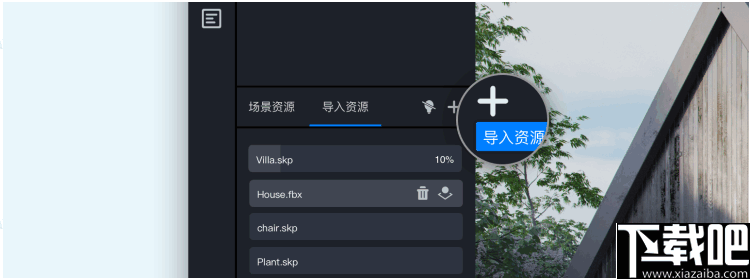
在列表中,模型会显示导入的进度及状态。导入成功的模型,点击即可放入场景中使用。导入失败的模型,仅支持删除后重新导入。
场景列表
记录包含阳光、天空、后期等参数的镜头信息。
创建相机镜头
在场景列表中,可以点击「加号」保存当前画面中的视图,也可以使用快捷键 Alt + V 。
创建场景时,会同时记录当前场景的室外光照信息和后期中的色彩及特效信息。即每个不同的场景,可以对应不同的参数。
在 SketchUp 中创建好的镜头视角,通过「新建」项目时,镜头视角会自动添加至 D5 的场景列表中。
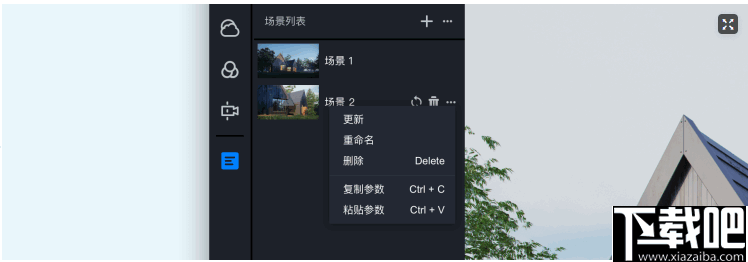
场景镜头设置
当场景列表中保存多个镜头视图后,我们可以单击其中一项切换镜头。也可以点击镜头名称后的“重命名”“更新场景”“删除”按钮,来调整当前保存的“镜头”。
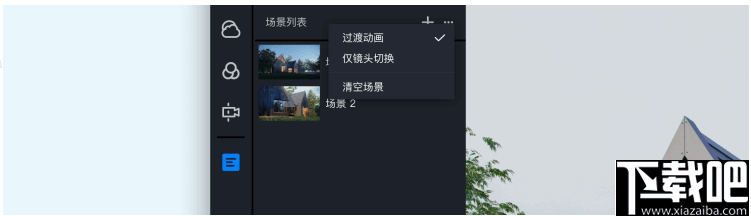
过渡动画用来设置是否在镜头切换的同时显示过渡动画。
仅镜头切换开启后,在镜头切换时,始终应用最后一次调整的室外和后期参数。镜头切换时读取场景的镜头位置信息和当下室外和后期参数。
小提示场景镜头在创建时会记录室外、后期中的参数信息,当修改室外和后期参数时,需要通过更新场景将参数重新保存记录在改场景中。
复制/粘贴功能,会将场景中保存室外和后期参数(不包含镜头特效),应用与在不同的场景。复制后点击粘贴,参数立即被应用。
资源列表
添加在项目中的资源都会以列表形式在这里显示。
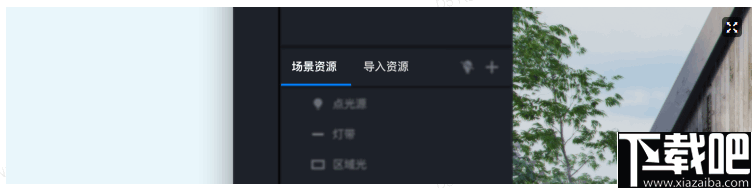
资源列表分为场景资源和导入资源列表。
在场景资源列表中,可以对所有放入场景的模型和灯光等资源进行管理。在导入资源中,可管理从本地导入进项目的模型资源。
两列表可随时进行切换。添加按钮用来进行导入操作。
光源载体显示隐藏、显示按钮可以切换光源载体在场景中的显示状态,或使用快捷键 L 。
场景资源列表
放置在场景中的模型、灯光都会显示在列表中。列表支持快捷键 Ctrl 多选和 Ctrl + G 成组操作。
通过右键或菜单选项,对列表中的资源信息条目进行设置。
场景资源列表更多设置
复制复制当前在场景中选中的模型或灯光。
锁定将选中的模型或灯光锁定,锁定后不能进行移动、旋转和缩放操作。
隐藏在场景中隐藏选中的模型或灯光,可通过条目上的眼睛图标进行快速隐藏、显示操作。
重命名对选中的模型或灯光重新命名。
删除删除选中的条目。
导出将选中的模型导出为 .d5a 格式。
添加到库将选中的模型添加到素材库 -> 我的库中。
成组多选模型或灯光后,可以成组,对组进行统一的编辑操作
解组选中组后,可将已成组的模型全部解开。
新建组在列表空白处点击鼠标右键,可新建组
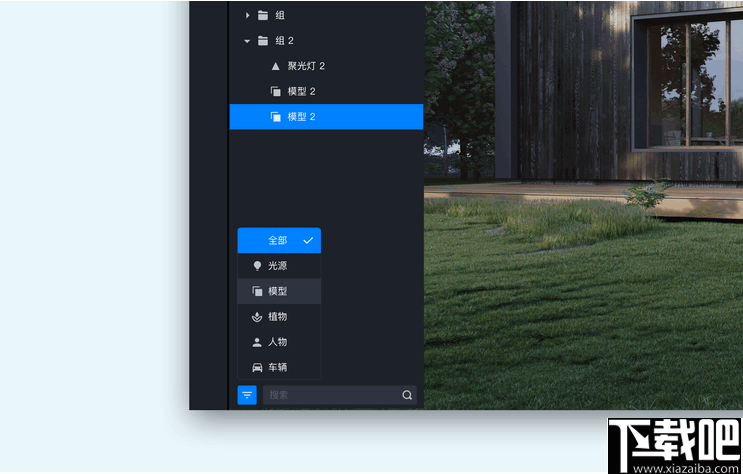
锁定与解锁
锁定与解锁为列表中最常用的两种状态,对模型来说,锁定后在场景中无法选中,不能进行移动、旋转、缩放等操作,在列表中选中后仅能保存到我的库、导出或更新和替换。
锁定后的模型,可以用鼠标直接选中材质进行编辑,而不需要使用材质笔工具。
将模型解锁后,可以从列表或场景中选中模型,在场景中对模型进行调整。如需选择模型的材质,可使用材质笔,或者将模型切换为锁定状态。
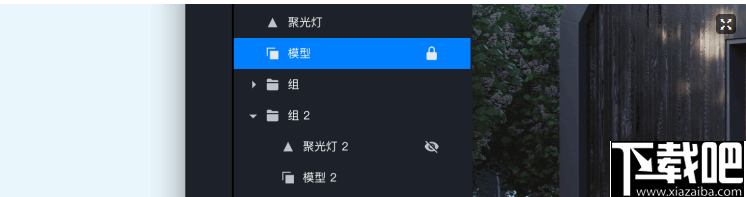
多选与成组
在列表中,使用 Ctrl 键或 Shift 键可以多选列表中的条目。在场景中,使用 Ctrl 键点击不同的模型或光源实现多选,或是按住Ctrl 拖拽鼠标进行框选。使用 Ctrl + G 将其成组 。
当多选或成组的条目为同一种时(如同时选择了5盏聚光灯光源),可对它们统一移动旋转、调整参数或进行复制。
列表中的元素支持自由拖动排序。您可以先按照一定的规则创建组,再将模型拖入组内。
在场景中双击,可直接选中组内的元素进行编辑操作。
在列表的空白处右键,可以新建组。组结构最多支持 3 层嵌套。
筛选与搜索
通过列表下方的筛选功能,将场景中不同类别的模型,如植物、人物、车辆或导入的模型分类别显示。筛选后,仅筛选的类别可在主场景中被选中,其他类别模型无法选中。
根据关键字搜索列表中的条目,搜索结果高亮显示。
导入资源列表
导入资源列表与场景资源列表并列显示,此列表显示您在本项目中导入的模型资源。查看导入模型
点击加号按钮,从本地文件夹中选择需要导入场景的模型。导入时支持多选。
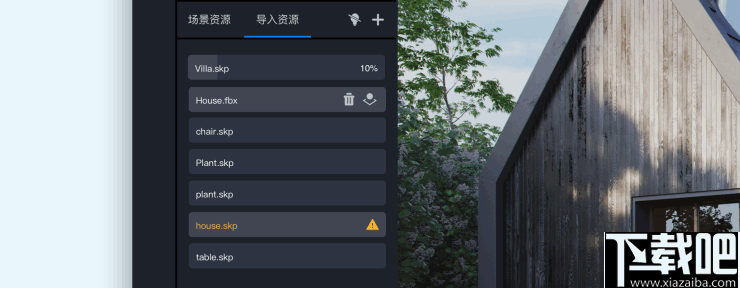
从列表中选择模型放置在场景,模型将自动添加在场景资源列表。当您进入视频编辑模式时,导入资源列表将不可用。
drs 项目文件
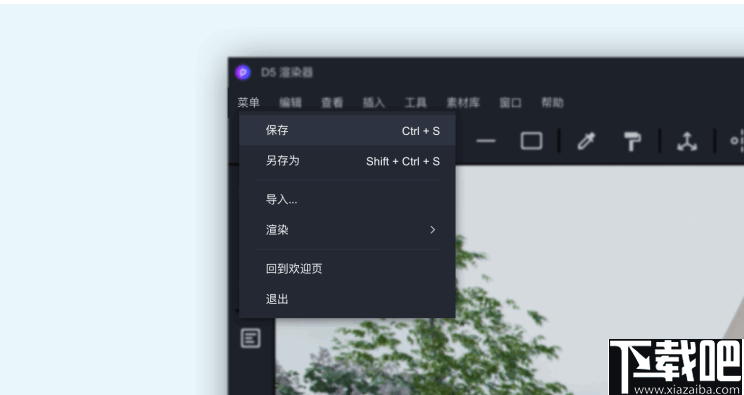
点击菜单栏 -> 文件 -> 保存,将您创建的项目保存为工程文件,方便再次打开查看。您可以选择任意位置存放项目文件。与其他常用文件数据一样,您可以在本地管理 D5 渲染器的项目文件,或将项目打包、拷贝到其他设备,发送给其他人。
*.drs 文件为 D5 渲染器独有,仅支持 D5 渲染器打开。除 *.drs 文件外,项目文件还包含了其他的文件夹,都是项目相关的必要工程文件。
*.drs 文件可用鼠标双击直接打开,直接启动 D5 渲染器,也可以在启动 D5 渲染器后,通过欢迎页的打开功能打开 *.drs 项目文件。
注意打包或拷贝项目文件时,请将项目文件名下,包含drs在内的所有文件数据复制完整,才能在 D5 渲染器中正常使用。否则将造成文件损坏,无法打开或者打开后没有项目文件
-
图个轻松
4.57 MB/2020-08-17图个轻松是由爱扑网络开发的一款图形处理软件可以轻松做出画面生动,剧情丰富的皮卡剧。内置超过多达5000个素材。有了这款软件,你就可以设计出自己喜欢的图册、动画等等。
-
Ashampoo Photo Optimizer
92.47 MB/2020-08-17AshampooPhotoOptimizer(阿香婆图片优化)是一个超级简单的照片优化工具,只需要一个步骤就可以把你不满意的照片变成专业摄影师的作品。AshampooPhotoOptimizer(阿香婆图片优化)的图片智能优化软件
-
FotoSketcher
8.52 MB/2020-08-17FotoSketcher是一个数码相片处理的好软件,它可以铅笔素描处理相片,可以帮助你创建类似真实素描的艺术作品。如果你想要调整效果,可以使用黑白素描或彩色素描,FotoSketcher处理过程只..
-
SWF Extractor
686 KB/2020-08-17SWFExtractor是一个简单易用的Flash动画(*.SWF文件)分解工具,程序可以将MacroMediaFlash动画文件分解为MP3文件、WAV文件、G
-
PngSplit
108 KB/2020-08-17PngSplit是一个方便的png图片分割软件,有时想分割png的素材图片,就不会再ps里面一个一个截出来,直接用这个png图片分割工具就可以快速把里面的元素分割出来,轻松简单。P
-
PaintTool SAI
2.32 MB/2020-08-17SAI是一款简单好用的绘画,绘图软件。据说日本的很多漫画插画大师使用这个绘图软件。喜欢划画的朋友,喜欢划漫画的爱好者可以下载sai绘画软件试试。鼠绘SAI绘画软件勾线很方便,笔刷图案丰富而且占用空间小,对电脑要求低。
-
Vector Magic
9.95 MB/2020-08-17VectorMagic(位图转矢量图)是一个非常强大的位图转矢量软件。VectorMagic能够通过易用且人性化的操作引导用户将自己电脑上的位图图片(又名点阵图、光栅)自动转换成矢量的图片,并可以以EPS、SVG、PDF、PNG四种格式输出。VectorMagic会帮你进行自动识别和分析,用户可选择相应的转换级别,从而达到自已所需的效果。
-
Wiseval Photophant
1.47 MB/2020-08-17WisevalPhotophan是一个免费图像批量处理工具,可以调整批量调整图像尺寸,重命名和进行格式转换,支持各种常见图片格式!并且可以在调整的同时给图像添加水印!
- 一周最热
- 总排行榜
-
2
PhotoZoom
-
3
PNGoo
-
4
Image Resize Guide
-
5
PhotoLine
-
6
iResizer
-
7
Corel Painter 12
-
8
PhotoInstrument
-
9
SoftOrbits Sketch Drawer
-
10
Zoner Photo Studio
-
2
正版资料免费资料大全下载
-
3
Ky棋牌网页版本
-
4
旺牛棋牌新版
-
5
王中王棋牌手机游戏
-
6
开端棋牌2025官网
-
7
角落棋牌最新官网
-
8
767娱乐彩票3.0.0版本
-
9
庄闲游戏平台
-
10
联众大厅免费下载手机版
您可能感兴趣的专题
-

男生必备
男生们看过来!
-

安卓装机必备
-

女生必备
女生必备app是拥有众多女性用户的手机软件,作为一个女生,生活中像淘宝、京东这类线上购物软件可以说是少不了的,小红书这种穿搭、化妆分享平台也很受欢迎,类似于西柚大姨妈、美柚这种专为女生打造的生理期app更是手机必备,还有大家用的最多拍照美颜app是绝对不能忘记的,除此之外对于一些追星女孩来说,微博也是一个必不可少的软件。超多女生必备软件尽在下载吧!
-

迅雷看看使用教程
迅雷看看播放器是一款多功能在线高清多媒体视频播放器,支持本地播放与在线视频点播,采用P2P点对点传输技术,可以在线流畅观看高清晰电影。不仅如此,迅雷看看不断完善用户交互和在线产品体验,让您的工作与生活充满乐趣。
-

驱动精灵
驱动精灵是一款集驱动管理和硬件检测于一体的、专业级的驱动管理和维护工具。驱动精灵为用户提供驱动备份、恢复、安装、删除、在线更新等实用功能,也是大家日常生活中经常用到的实用型软件之一了。
-

拼音输入法
对于电脑文字输入,拼音输入法是一种非常受欢迎的输入法,搜狗拼音输入法、百度拼音输入法、QQ拼音输入法、谷歌拼音输入法、紫光拼音输入法、智能拼音输入法等,你在用哪款呢?一款好用适合自己的拼音输入法一定对您平时帮助很大!下载吧收集了最热门国人最喜欢用的拼音输入法给大家。
-

b站哔哩哔哩怎么使用
很多人都喜欢在b站哔哩哔哩上观看视频,不单是因为可以提前看到一些视频资源,B站的一些弹幕、评论的玩法也是被网友们玩坏了!下面下载吧小编带来了b站哔哩哔哩怎么使用的教程合集!希望能帮到你啦!
-

抖音短视频app
抖音短视频app,这里汇聚全球潮流音乐,搭配舞蹈、表演等内容形式,还有超多原创特效、滤镜、场景切换帮你一秒变大片,为你打造刷爆朋友圈的魔性短视频。脑洞有多大,舞台就有多大!好玩的人都在这儿!